Windows 8 / 8.1のエクスプローラーで複数のファイルをまとめて印刷する方法 | ||
Windows 8 / 8.1のエクスプローラーで複数のファイルをまとめて印刷する方法 |
Q&A番号:019843 更新日:2017/05/31
|
Q&A番号:019843 更新日:2017/05/31 |
 | Windows 8 / 8.1のエクスプローラーで、複数のファイルをまとめて印刷する方法について教えてください。 |
 | 印刷するファイルが同じ種類の場合に限り、エクスプローラーからまとめて印刷できます。 |
印刷するファイルが同じ種類の場合に限り、エクスプローラーからまとめて印刷できます。
はじめに
Windows 8 / 8.1のエクスプローラーでは、複数のファイルをまとめて印刷することができます。
まとめて印刷できるファイルは、同じ種類のファイルに限ります。
たとえば、Wordファイルのみを複数まとめて印刷することはできますが、WordファイルとExcelファイルなど異なる種類のファイルをまとめて印刷することはできません。1つのファイルだけを印刷することも可能です。
操作手順
Windows 8 / 8.1のエクスプローラーで複数のファイルをまとめて印刷するには、以下の操作手順を行ってください。
※ ここではWindows 8.1の画面で案内していますが、 Windows 8でも同様の操作が行えます。
タスクバーから「エクスプローラー」をクリックします。
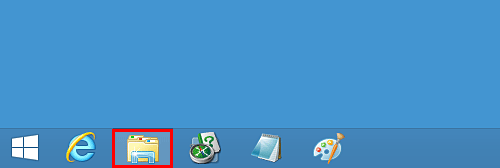
印刷したいファイルを、キーボードの「Ctrl」キーを押しながらクリックします。
ここでは例として、「ドキュメント」フォルダーからあらかじめ作成しておいた複数のWordファイルをクリックします。
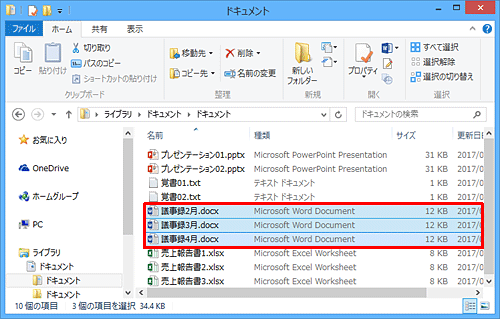
リボンから「共有」タブをクリックし、「送信」グループから「印刷」をクリックします。
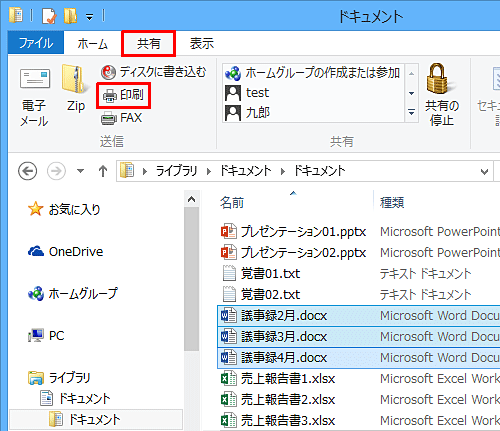
以上で操作完了です。
クリックした複数ファイルの印刷が行われることを確認してください。
補足
異なる種類のファイルを選択した場合は、「印刷」がグレーアウトして操作が行えません。
同じ種類のファイルを選択した場合
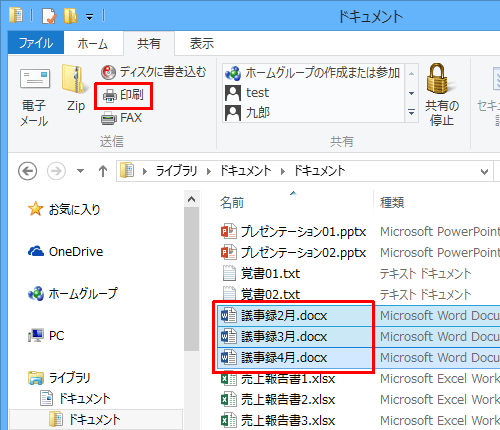
異なる種類のファイルを選択した場合
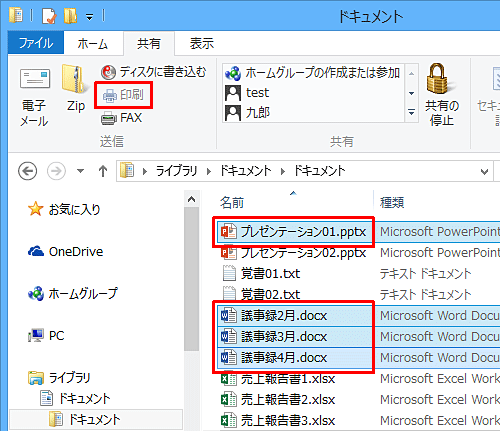
このQ&Aに出てきた用語


 エクスプローラーで複数のファイルをまとめて印刷する方法
エクスプローラーで複数のファイルをまとめて印刷する方法







